Každému, kdo provádí změny v registru, se jeho záloha jistě hodí. Rychlou možností je specifická záloha, kterou lze vytvořit například pomocí nástroje RegEdit (Editor Registru). Prostřednictvím nabídky »Soubor/Exportovat« si můžete vybrat, zda chcete uložit vše nebo jen vybranou větev klíčů, a v případě chyby ji znovu importovat. Automatická funkce »RegIdleBackup« v plánovači úloh už ale nefunguje. Dříve se používala pro automatické zálohování registru při každém restartu, ale Microsoft ji odpojil.
Automatická záloha registru už je ve windows delší dobu vypnutá
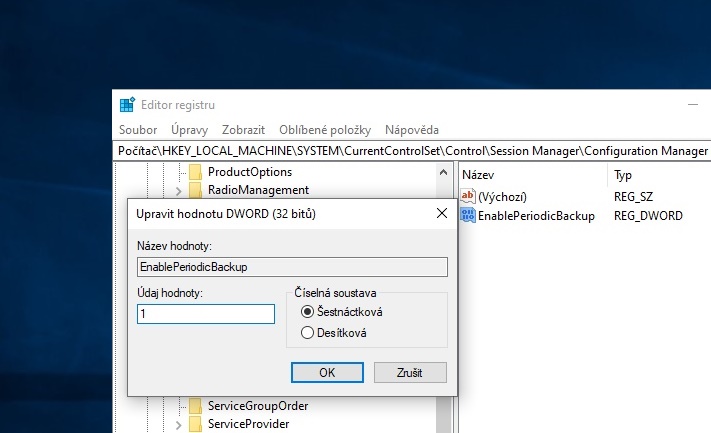
Přidáním záznamu do registru lze funkci znovu obnovit. | Zdroj: Windows 10/Editor registru
V jednom ze svých dokumentů podpory Microsoft vysvětluje důvody, proč už funkce automatické zálohy registru není dostupná. Přidružená složka, ve které se zálohy ukládaly, zůstává prázdná. Microsoft to zdůvodňuje úsporou místa na disku a radí, že namísto zálohy registru by uživatelé měli použít funkci nastavení bodu obnovení systému. To je také cesta, je ale dobré pamatovat na to, že tento systémový nástroj často způsobuje problémy.
Důležité upozornění: při případné manipulaci s registrem Windows postupujte s maximální rozvahou a opatrností. Sebemenší neuvážené změny mohou vést k problémům s aplikacemi, správnou funkcí systému anebo zablokování celého systému, který nepůjde spustit.
Pokud byste chtěli, můžete si automatické zálohování registru opět obnovit. Stačí otevřít Editor registru a ve složce »HKLM/System/CurrentControlSet/Control/Session Manager/Configuration Manager« vytvořit záznam typu REG_DWORD s názvem »EnablePeriodicBackup« a nastavit hodnotu na 1. Poté se při každém restrartu provede záloha registru. Pokud byste nechtěli do registru zasahovat, můžete si jeho zálohu vytvořit pomocí nástrojů, jakým je například Registry Manager.

Registar Registry Manager 9.01
Bezplatný nástroj nabízí celou škálu funkcí, pomocí kterých můžete provádět téměř všechny činnosti, týkající se registru systému.
Speciální nástroje pro zálohy registru
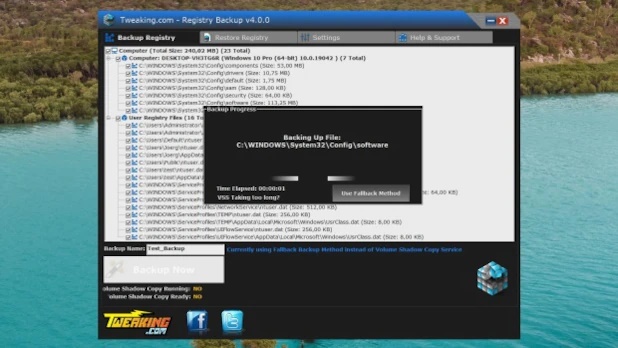
Software Registry Backup se stará pouze o zálohování registru. | Zdroj: Registry Backup
Robustnější nástroje pro práci s registrem mohou být docela nepřehledné, pokud ale jde čistě o zálohování, existují specialisté, jako například Registry Backup. V jeho případě jde opravdu jen o zálohování a obnovení registru. Zálohy vytvoříte jednoduše kliknutím na »Backup Now« a hned nad tlačítkem si můžete zadat zvolené jméno zálohy.
Na samostatné kartě s názvem »Restore Registry« jsou k dispozici prostředky pro obnovu registru. Pro backup je přednastavena kompletní záloha registru, ale do zálohy můžete zařadit jen vybrané oblasti. V rozšířeném nastavení můžete také konfigurovat automatické zálohování registru. Pro domácí použití by měla stačit jedna záloha denně.

Registry Backup 4.0.0
Pokud často s Windows experimentujete, provádíte různá nastavení anebo instalace a odstraňování programů, je dobré pravidelně registr zálohovat. Pomůže při tom nástroj Registry Backup.
Kompletní záloha je lepší
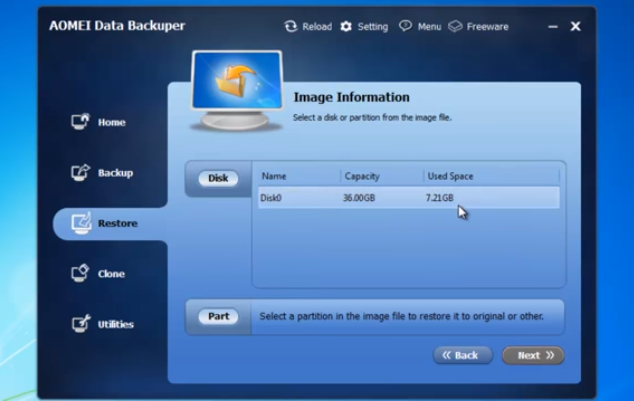
Se zálohováním dat pomáhají nástroje třetích stran, například Aomei Backupper. | Zdroj: Aomei Data Backupper
Z hlediska zálohování Microsoft uplatňuje docela riskantní strategii a dbá na něj stále méně. Absence zálohování registru se dá ještě akceptovat, ale metoda pomocí bodu obnovení systému není příliš spolehlivá a zabudovaná funkce vytváření image Windows 10 pochází ještě z časů Windows 7. V tomto ohledu mohou dobře pomoci řešení třetích stran, například EaseUS Todo Backup Free nebo Aomei Backupper.
Doporučení při experimentech
Běžní uživatelé se mohou bez zálohy registru obejít, spíš je lepší se zaměřit na celkovou strategii zálohování systému a dat. Pro uživatelé, kteří rádi se systémem experimentují, provádějí různé testy, nastavení, systémový tuning anebo často instalují různé programy a aplikace je záloha registru dobrou pojistkou pro nenadálé poruchy.






